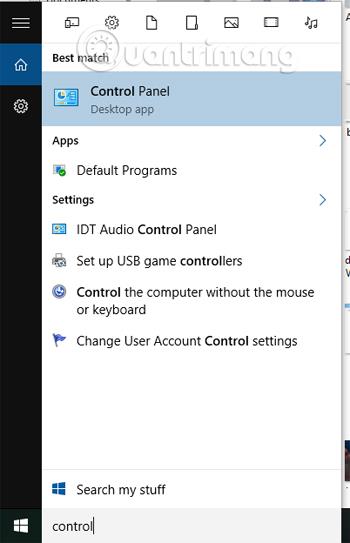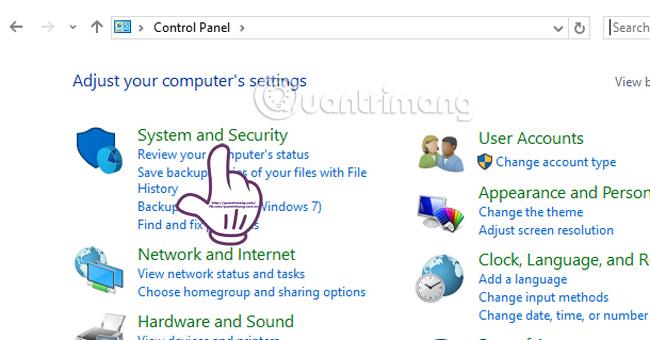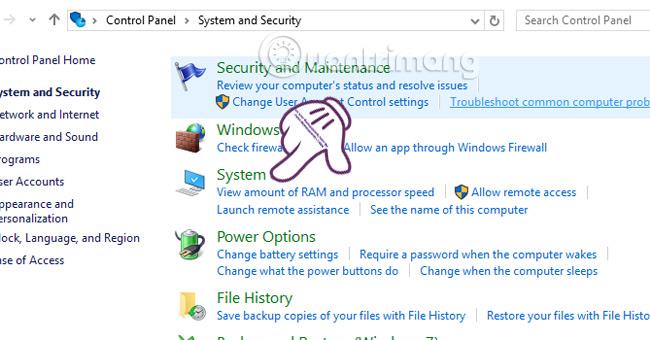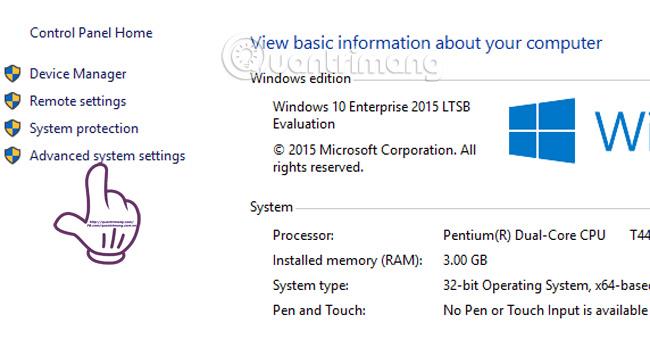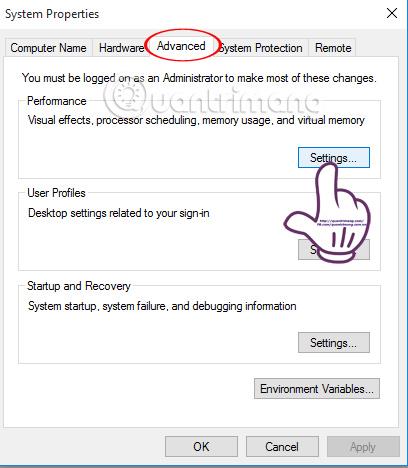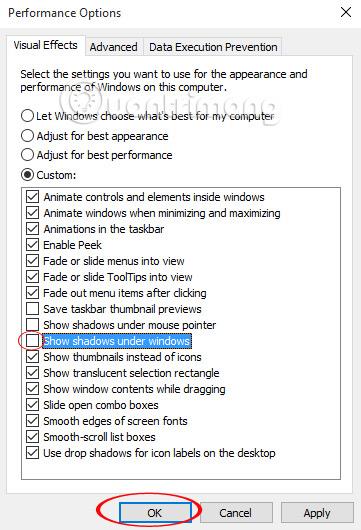Frá Windows 7 stýrikerfinu geta notendur auðveldlega séð skuggaáhrifin á glugganum til að gera hann meira áberandi þegar þú ert að nota hann. Sumum líkar þó ekki við þessi áhrif vegna þess að þeim finnst þau vera of ruglingsleg, eða vilja auka afköst tækisins með því að slökkva á sumum eiginleikum.
Aðgerðirnar til að slökkva á gluggaskyggingunni á Windows 10 eru frekar einfaldar, stilltar beint á tölvuna. Vinsamlegast fylgdu greininni okkar hér að neðan til að slökkva á gluggaskyggingareiginleikanum á Windows 10.
Skref 1:
Í Windows leitarstikunni, sláðu inn leitarorðið Control Panel og opnaðu niðurstöðurnar.
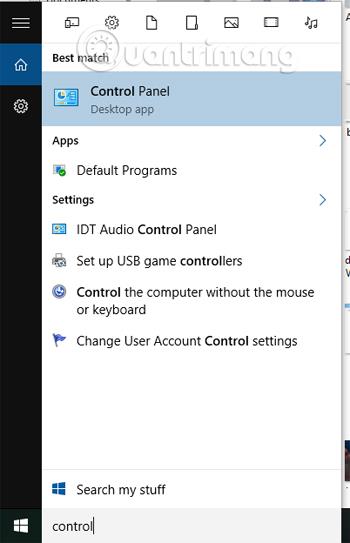
Slökktu á óþarfa áhrifum til að flýta fyrir Windows!
Finndu og opnaðu síðan Kerfi og öryggi í viðmóti stjórnborðsins .
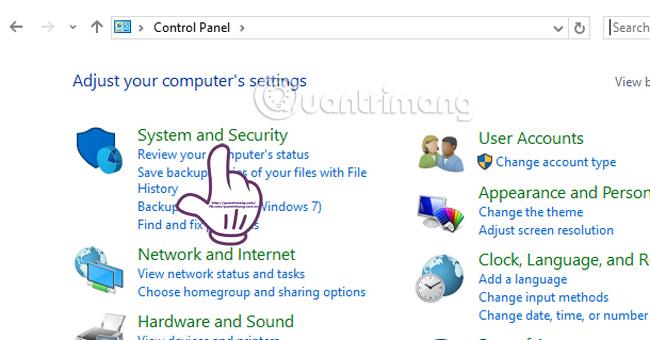
Skref 2:
Í Kerfis- og öryggisviðmótinu veljum við System .
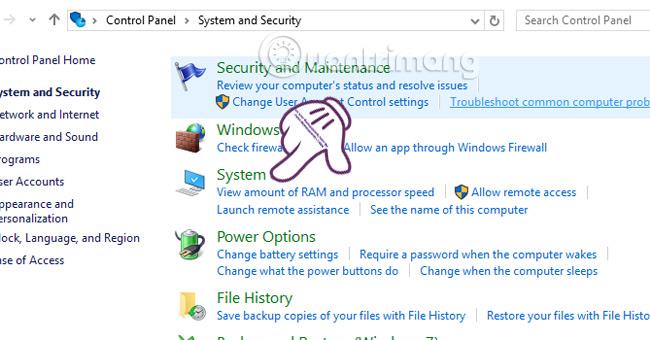
Skref 3:
Hér munt þú velja flipann Ítarlegar kerfisstillingar í vinstri valmyndinni.
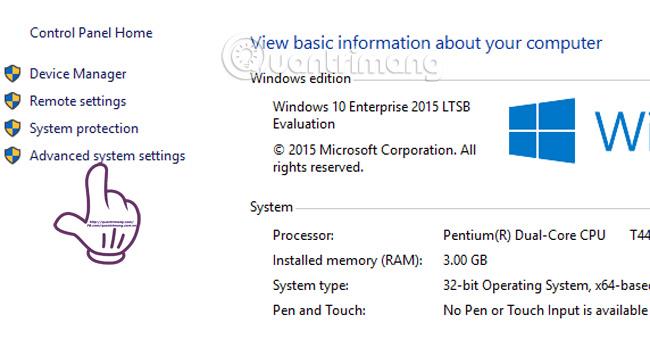
Skref 4:
Í Advanced flipanum, veldu Stillingar .
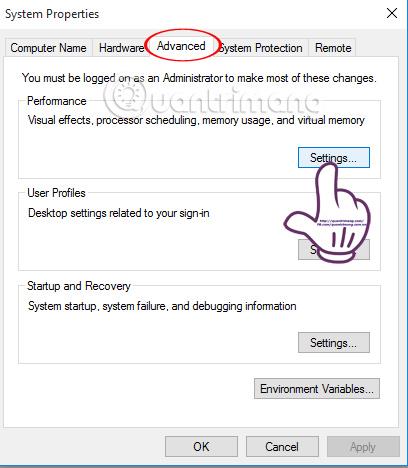
Við þurfum bara að taka hakið úr reitnum Sýna skugga undir Windows . Veldu Í lagi til að vista stillingarnar.
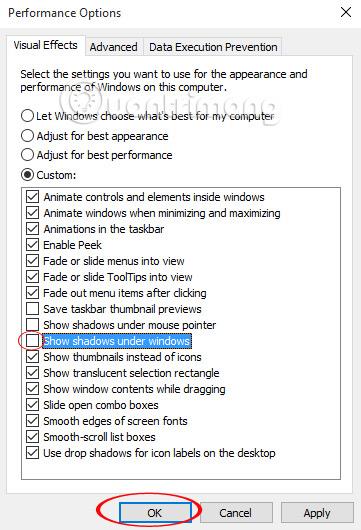
Skrefin til að slökkva á skuggaáhrifum glugga á Windows eru tiltölulega einföld og auðveld í framkvæmd. Ef þú vilt nota það aftur skaltu bara fylgja skrefunum hér að ofan og haka við Sýna skugga undir Windows reitinn og smelltu á OK til að vista stillingarnar.
Sjá eftirfarandi greinar fyrir frekari upplýsingar:
- 7 leiðir og sérstillingar í greininni munu hjálpa þér Windows 10 "eins hratt og vindurinn"
Óska þér velgengni!